
Tabla de contenido:
- Autor John Day [email protected].
- Public 2024-01-30 08:42.
- Última modificación 2025-01-23 14:39.
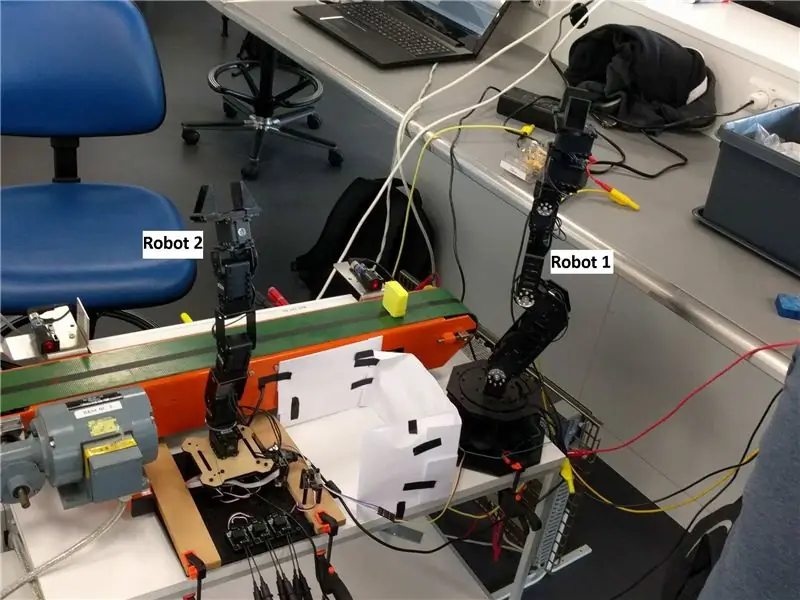
Este instructivo muestra cómo hacer un sistema de robot de cinta transportadora exagerado, que consta de una cinta transportadora, un plc, dos robots y una cámara Pixy. La función del sistema es tomar un objeto de color del transportador y entregarlo del robot 1 al robot 2, registrar el color y entregarlo en el transportador nuevamente. Este instructable es solo en la parte del robot. No se mostrará la guía del PLC ni del transportador.
Este sistema se realiza con fines educativos.
Los pasos de este sistema serán los siguientes:
- El objeto de color se envía por la cinta transportadora.
- El sensor conectado al PLC detecta un objeto al final del transportador.
- El transportador se detiene.
- El PLC envía una señal al Robot 1 (listo para ser recogido).
- El robot 1 recoge el objeto y se mueve a la posición de transferencia.
- El robot 1 envía la señal al robot 2 (listo para transferir)
- El robot 2 se mueve a la posición de transferencia.
- Robot 2 Coge el objeto.
- El objeto se transferirá en el aire del robot 1 al robot 2.
- El robot 2 envía una señal al robot 1 (el objeto recibe la señal).
- Robot 2 toma el objeto y escanea el color con Pixy cam.
- El robot 2 envía la señal al PLC (señal para clasificación de colores).
- El PLC almacena el color y realiza un seguimiento de los objetos coloreados.
- El robot 2 envía una señal al PLC para detener el transportador.
- Robot 2 Vuelve a colocar el objeto en el transportador.
- El robot 2 envía la señal al PLC (objeto entregado).
- El sistema repite el proceso.
Paso 1: Equipo


Brazo robótico:
- 1 brazo robótico PhantomX Pincher (la guía de montaje se puede encontrar en la guía de montaje PhantomX)
- 1 brazo robótico WidowX (la guía de montaje se puede encontrar en la guía de montaje WidowX)
- Software para controlar los brazos del robot - Arduino IDE (https://www.arduino.cc/)
Cámara de detección de color:
- 1 Pixy Cam-EV3 CMU CAM5
- Software para la cámara Pixy (software Pixy)
Controlador:
2 ArbotiX-M Robocontroller (Guía para configurar ArboitX)
Hardware:
- 1 banco de trabajo grande Robot Geek
- 4 relé RobotGeek
- 1 luz led pequeña
Paso 2: ArbotiX-M
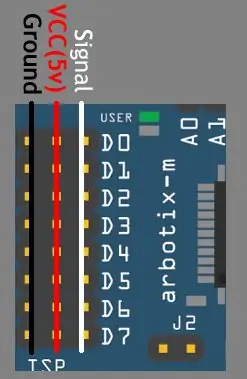


ArbotiX-M:
Arriba hay una imagen de la placa ArbotiX-M y cómo están configurados para Robot 1 y Robot 2.
Robot 1:
- El relé conectado al PLC está conectado a D16 (círculo rojo)
- La comunicación entre los dos robots está conectada a D4 y D63 (enviar y recibir señal)
- El círculo negro es donde conectar la conexión USB, por lo que es posible programar la placa.
- El círculo morado es donde se conecta el primer servo (solo el primero, el resto se conecta a través de cada motor).
Robot 2:
- Los 3 relés del robot 2 están conectados a D2, D4 y D6 (los círculos rojos de la izquierda).
- La luz está conectada a D23 (círculo rojo a la derecha)
- La comunicación entre los dos robots está conectada a D12 y D13 (enviar y recibir señal)
- El círculo verde indica dónde comunicarse con Pixy CMUcam5.
- El círculo negro es donde conectar la conexión USB, por lo que es posible programar la placa.
- El círculo morado es donde se conecta el primer servo (solo el primero, el resto se conecta a través de cada motor).
Paso 3: Pixy
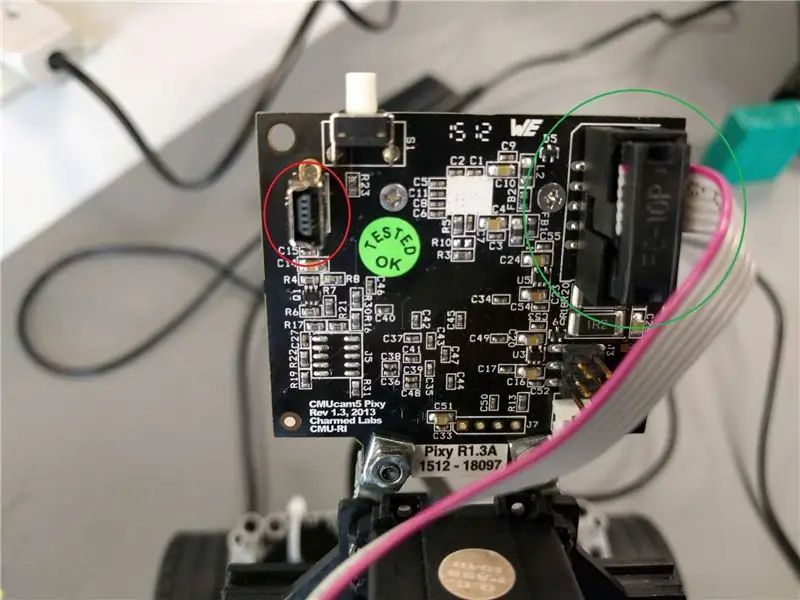
El círculo verde es la conexión para comunicarse con la placa Arbotix.
El círculo rojo es la conexión USB.
Paso 4: relés
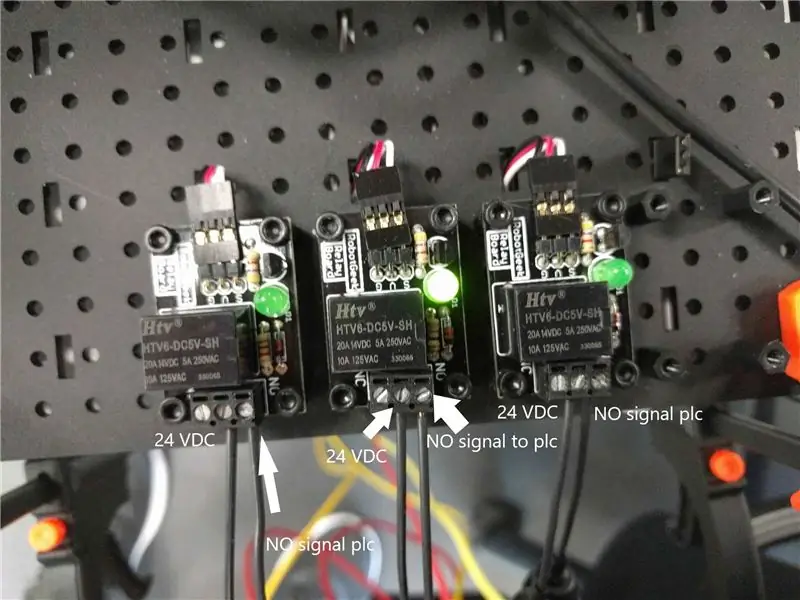
Relés en los robots:
Los 3 relés del robot 2 están conectados para enviar una señal al PLC cuando se activan.
- Señal cuando el robot 2 ha colocado un objeto en el transportador.
- Señal para detectar color rojo.
- Señal para detectar color azul.
El cuarto relé está conectado al PLC. Envía una señal al Robot 1 cuando se activa.
4. Señale cuando el objeto esté listo para ser recogido.
Paso 5: Cómo configurar el sistema

Configuración física:
Debido a que los dos robots van a transferir objetos entre ellos, la ubicación de los robots debe permanecer igual. Por lo tanto, se han utilizado abrazaderas para mantener los robots en su lugar. Cuando los robots se colocan en su lugar, se puede realizar la programación.
Puede haber problemas con la detección de colores de la cámara Pixy cuando no debería detectar nada. La iluminación y los colores de la habitación suelen ser la causa. Para contrarrestar esto, se hizo una caja blanca, de papel, y colocamos una pequeña luz brillante al lado de la cámara Pixy.
Paso 6: Código
El código para Robot 1 y Robot 2 se puede encontrar en los archivos zip. Siéntase libre de crear su propio código o realizar cambios en el código existente.
Paso 7: mejoras

Para asegurarse de que los objetos siempre tengan la ubicación correcta en el transportador, sería preferible instalar rieles de guía.
Una fuente de luz estable y tener una habitación cerrada para la cámara Pixy también facilitaría mucho el trabajo con los colores.
Asegúrese de conectar a tierra los Robots a un terreno común. Pueden ocurrir problemas de señal entre los dos robots si no están conectados a tierra correctamente.
Paso 8: Sistema en funcionamiento

Video del sistema en funcionamiento
Recomendado:
Slide Advance Alert System: 6 pasos

Slide Advance Alert System: en Brown Dog Gadgets hacemos una gran cantidad de transmisión de video para los talleres, y nuestra configuración incluye una persona en la cámara y otra persona como el productor que ejecuta el software, monitorea la ventana de chat y cambia y avanza la cámara. las diapositivas
RADAR Lidar System VL53L0X Laser Tiempo de vuelo: 9 pasos

Sistema RADAR Lidar VL53L0X Laser Time-of-Flight: En este tutorial aprenderemos cómo hacer un sistema RADAR Lidar usando el sensor láser VL53L0X Time-of-Flight. ¡Vea el video
¡Plataforma de lanzamiento de cohetes modelo Overkill !: 11 pasos (con imágenes)

¡Plataforma de lanzamiento de cohetes modelo Overkill !: Hace un tiempo publiqué una publicación de Instructables sobre mi "Controlador de lanzamiento de cohetes modelo Overkill" junto con un video de YouTube. Lo hice como parte de un enorme proyecto de cohete modelo en el que estoy haciendo todo lo más exagerado posible, en un intento de aprender
Overkill Model Rocket Launch Controller !: 9 pasos (con imágenes)

¡Overkill Model Rocket Launch Controller !: Como parte de un gran proyecto que involucraba modelos de cohetes, necesitaba un controlador. Pero como todos mis proyectos, no podía ceñirme a lo básico y hacer un controlador de mano con un solo botón que simplemente lanzara un modelo de cohete, no, tuve que exagerar mucho
The Mappifier - Mapping + Notification System: 9 pasos

Mappifier - Mapping + Notification System: Conducir de noche es muy divertido. Pero a menudo, resulta ser una pesadilla, en forma de animales que cruzan la calle (¡¡especialmente esos gatos y perros callejeros, que esperan que conduzcas cerca de ellos para que puedan cruzar !!). Así que pensé en hacer tan
